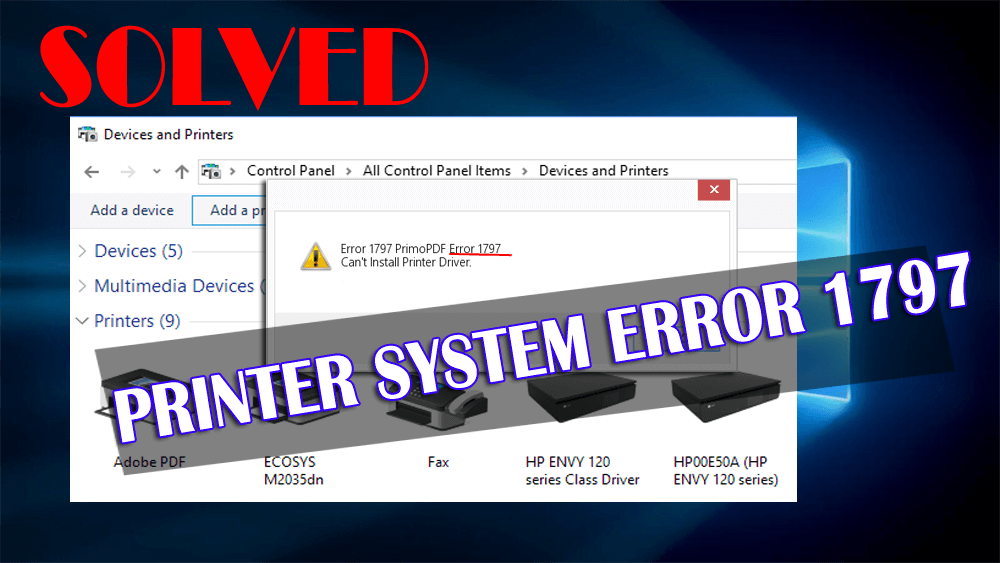
A 1797-es nyomtatórendszerhiba bosszantó hiba lehet a Windows 10 rendszerben, mivel nem engedi, hogy a nyomtató megfelelően működjön, és közben megszakítja a működést.
Nos, ennek a hibának néhány oka lehet, például a nyomtató-illesztőprogram nem kompatibilis az operációs rendszerrel, rosszul konfigurált Windows rendszerfájlok, elavult nyomtató-illesztőprogram stb.
Ha az 1797-es nyomtatóhibával is találkozik, akkor lehet, hogy megoldást keres ennek a hibának a megszüntetésére.
Ezután olvassa tovább ezt a cikket, és alkalmazza a mellékelt javításokat, amelyek segítenek a nyomtatóhiba egyszerű megoldásában.
Tehát haladjunk a megoldások felé…
Hogyan lehet javítani a 1797-es nyomtatórendszer-hibát?
Ahogy megtudtuk, miért jelenik meg most az 1797-es nyomtatóhiba , ideje megoldani ezt a hibát, és a nyomtatót gond nélkül megfelelően működni.
Az alábbiakban felsoroljuk azokat a megoldásokat, amelyek a 1797-es Windows 10 hiba kijavításához vezetnek , ezért nézze át őket, és távolítsa el ezt a hibát.
Tartalomjegyzék
1. megoldás: Futtassa a hibaelhárítót
A Hibaelhárító a Windows 10 beépített funkciója, amely segít különféle hibák megoldásában. Ezért javasoljuk, hogy futtassa a hibaelhárítót, és javítsa ki az 1797-es nyomtatórendszer-hibát .
Íme a hibaelhárító futtatásának lépései:
- Kattintson a Windows ikonra
- Menjen a beállításokhoz
- Válassza a Frissítés és biztonság lehetőséget
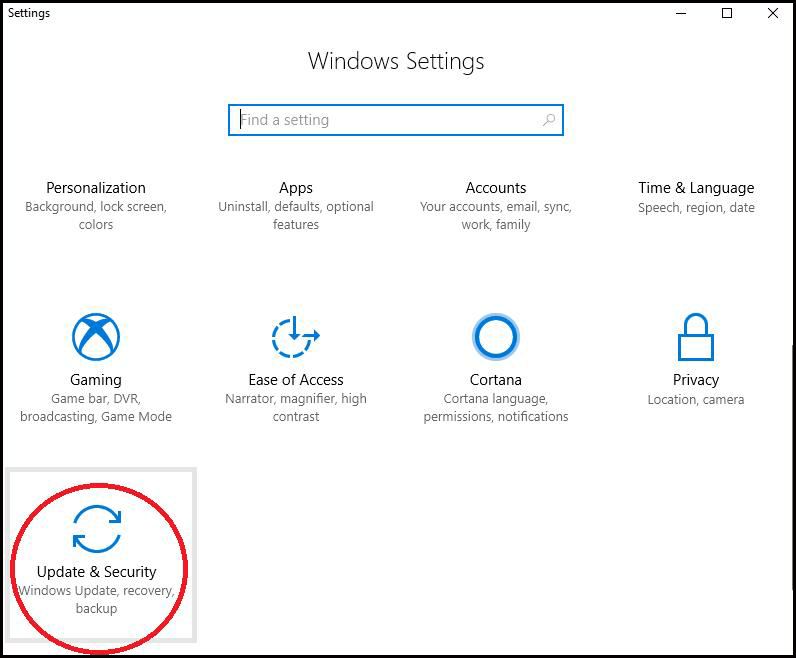
- Kattintson a Hibaelhárítás elemre
- Lépjen a Kezdés és futás szakaszhoz a hibaelhárításnál lefelé görgetve
- Kattintson a Nyomtatóra
- Kattintson a Hibaelhárító futtatása lehetőségre
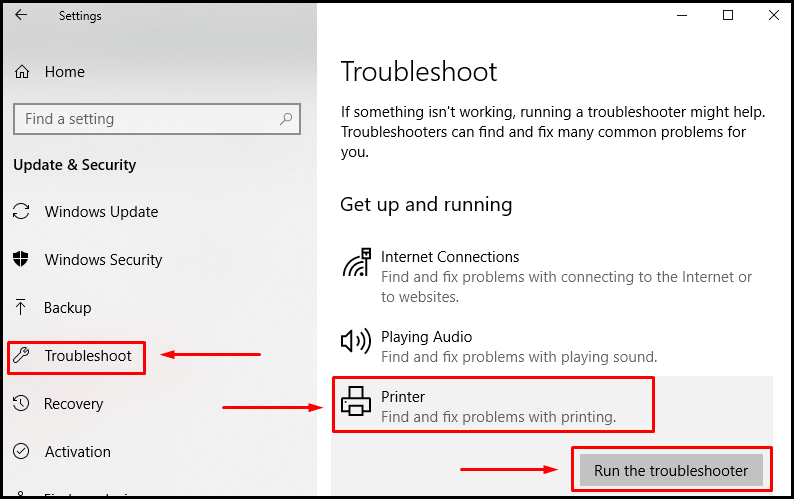
- A hibaelhárító elkezdi átvizsgálni az eszközt a problémák észlelése érdekében
- Most kövesse a képernyőn megjelenő utasításokat, és hajtsa végre a javasolt javításokat
Ez a hibaelhárító biztosan segít a 1797-es nyomtatóhiba megoldásában a Windows rendszerben.
2. megoldás: Futtassa az SFC vizsgálatot
A 1797-es nyomtatórendszerhiba hiányzó vagy sérült rendszerfájlok miatt jelenhet meg Windows rendszeren . Tehát a hiba kijavításához végezzen SFC (rendszerfájl) vizsgálatot a hiányzó fájl pótlására és a hiba megoldására.
Az SFC-vizsgálat futtatásához kövesse az alábbi lépéseket:
- Kattintson a Windows ikonra
- Írja be a cmd parancsot , kattintson jobb gombbal az eredményre, és válassza a Futtatás rendszergazdaként lehetőséget
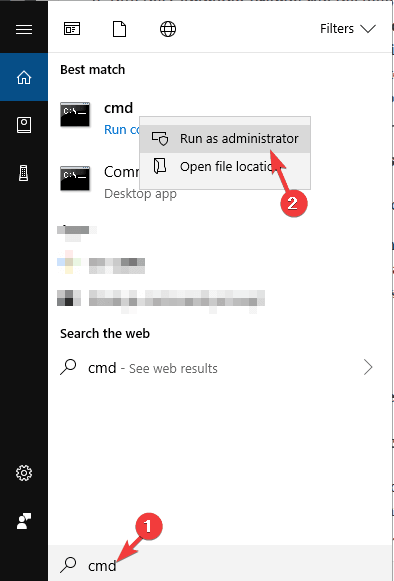
- A parancssor ablakába írja be az sfc/scannow parancsot , és nyomja meg az Enter billentyűt
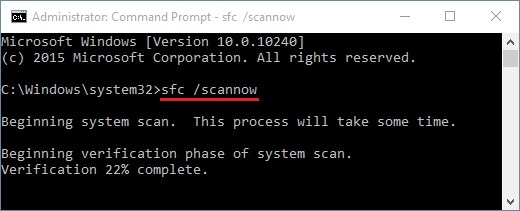
A szkennelési folyamat megkezdődik, legyen türelmes, mert időbe telhet a befejezés
A szkennelés befejezése után indítsa újra a számítógépet, és próbálja meg telepíteni a nyomtatót Windows 10 rendszerben az 1797-es hiba nélkül .
3. megoldás: Adjon hozzá nyomtató-illesztőprogramot
A nyomtató-illesztőprogram hozzáadása segíthet a 1797-es nyomtatórendszerhiba megoldásában , és később telepítheti a nyomtatót anélkül, hogy ez a hiba megjelenne a képernyőn.
Nyomtató-illesztőprogram hozzáadásához kövesse az alábbi lépéseket:
- Nyomja meg a Windows ikont
- Menjen a beállításokhoz
- Kattintson az Eszközök elemre
- Válassza a Nyomtató és szkenner részt
- Kattintson a Nyomtató vagy szkenner hozzáadása lehetőségre , és válassza ki a telepíteni kívánt nyomtatót
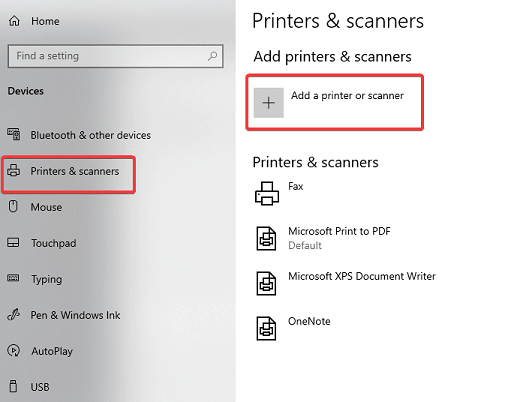
- Ha nem találja a nyomtatót, kattintson a A kívánt nyomtató nem szerepel a listában lehetőségre
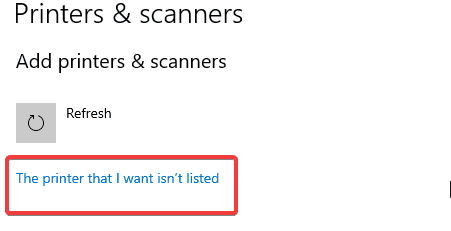
- Most a Nyomtató keresése más beállítások alapján ablakban válassza a Helyi nyomtató vagy hálózati nyomtató hozzáadása manuális beállításokkal lehetőséget
- Kattintson a Tovább gombra
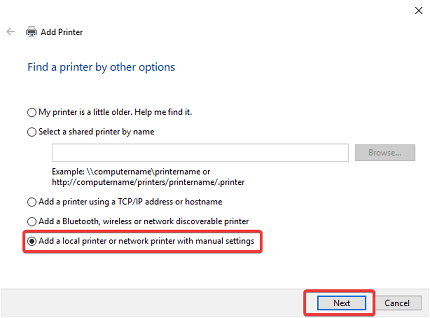
- Kattintson a Meglévő port használata elemre , válassza ki a fájlt, majd kattintson a Tovább gombra
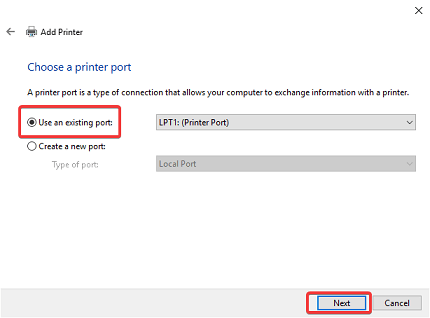
- Válassza ki a Windows frissítést
- Kattintson az Általános elemre
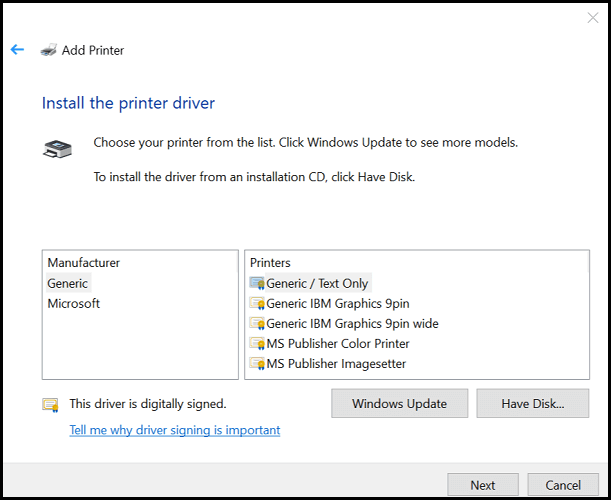
- A PS nyomtatók listája ott lesz, válassza ki a megfelelőt a nyomtatóhoz
Miután hozzáadta a nyomtató-illesztőprogramot, próbálja meg futtatni, és ellenőrizze, hogy az 1797-es nyomtatóhiba eltűnt-e vagy sem.
Ha nem tudja telepíteni a Brother nyomtató-illesztőprogramot , akkor ez a megoldás is segíthet a probléma megoldásában.
4. megoldás: Frissítse a nyomtató-illesztőprogramot
Rendszerhiba: 1797 A nyomtató-illesztőprogram ismeretlen probléma, amely Windows rendszeren is előfordulhat, ha az illesztőprogram elavult. A továbbiakban azt javasoljuk, hogy frissítse a nyomtató-illesztőprogramot a hiba megoldása érdekében.
Kövesse a lépéseket az illesztőprogram kézi frissítéséhez:
- Kattintson a Windows ikonra
- Írja be az Eszközkezelőt, és kattintson rá
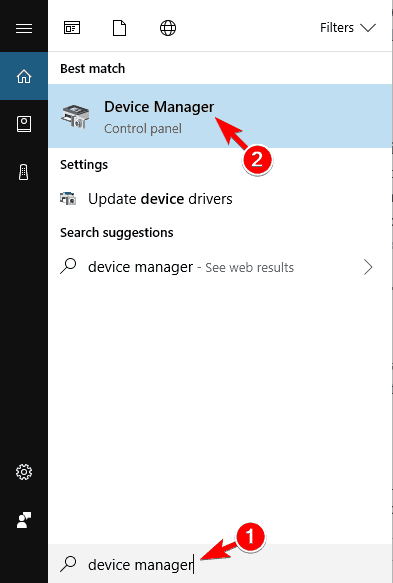
- A kategória kibontásához kattintson a Nyomtatási sorok elemre az eszközkezelés alatt
- Válassza ki a frissíteni kívánt nyomtatót, kattintson rá jobb gombbal, majd kattintson az Illesztőprogram frissítése elemre
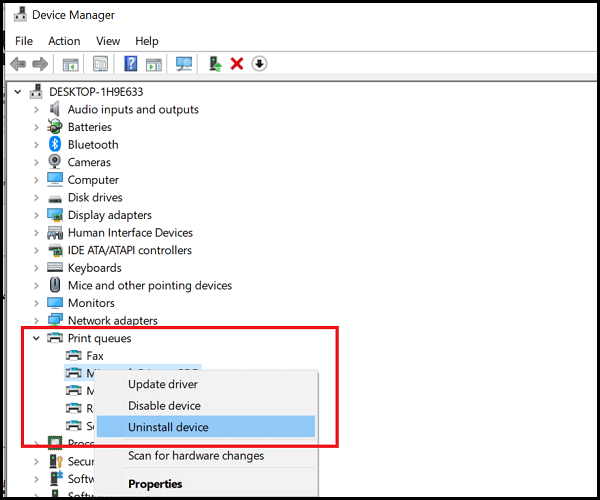
- Válassza a Frissített illesztőprogram automatikus keresése opciót
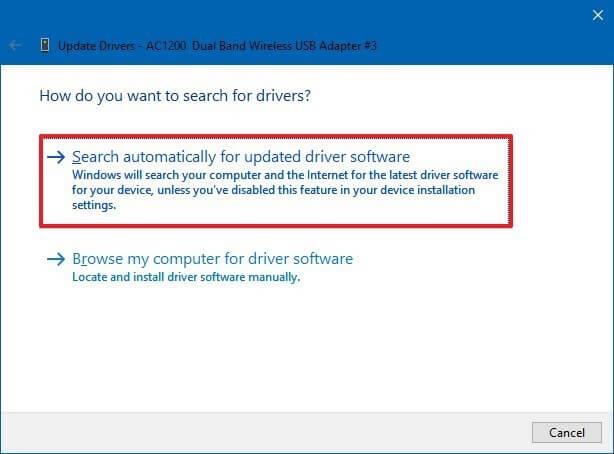
- A Windows megkeresi a függőben lévő frissítéseket, majd telepíti azokat
Az illesztőprogram telepítése után ellenőrizze, hogy a 1797-es nyomtatórendszer-hiba megoldódott-e vagy sem.
Ha nem szeretné manuálisan frissíteni a nyomtató-illesztőprogramot, látogasson el a Microsoft hivatalos webhelyére, vagy próbálja ki a Driver Easy alkalmazást . Ez nem csak az illesztőprogram frissítését teszi lehetővé, hanem automatikusan megoldja az illesztőprogramokkal kapcsolatos problémákat is.
Töltse le az illesztőprogramot a nyomtató-illesztőprogram egyszerű frissítéséhez
5. megoldás: Indítsa újra a szolgáltatásokat
A szolgáltatások újraindítása a Windows 10 rendszerben az adott szolgáltatás fejlesztésének és a felmerülő probléma vagy hiba megoldásának segítségével.
Az alábbiakban felsorolunk néhány szolgáltatást, amelyek meg tudják oldani a 1797-es számú, a nyomtató-illesztőprogram ismeretlen problémáját.
Kövesse a lépéseket a szolgáltatások újraindításához:
- Nyomja meg a Windows + R billentyűt
- Írja be a szolgáltatásokat. msc , és kattintson az OK gombra
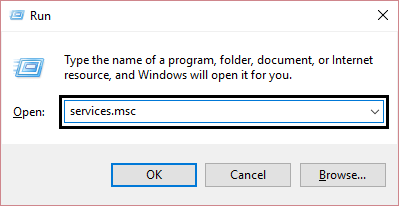
RPC
SSDP
UPnP
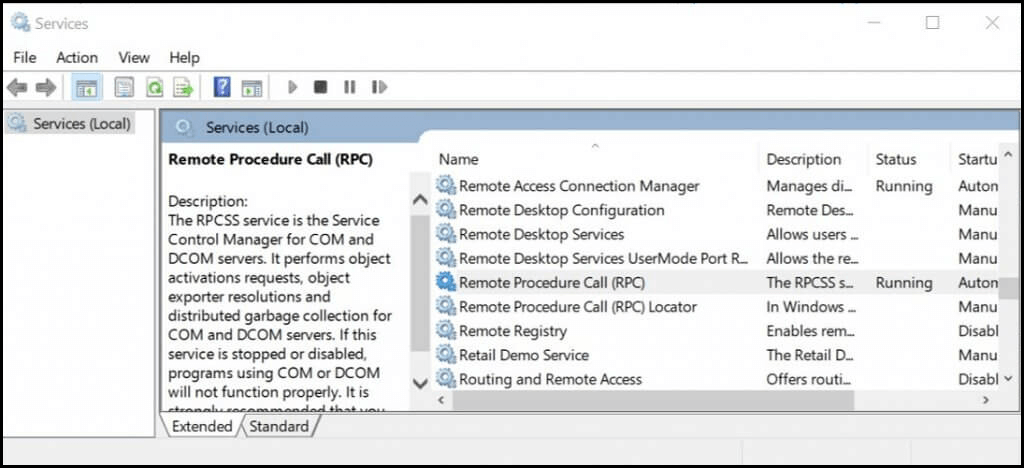
- Válassza az RPC szolgáltatást, kattintson rá jobb gombbal, válassza a Leállítás lehetőséget , majd válassza a Start lehetőséget
- Ismételje meg a fenti lépést a többi említett szolgáltatáshoz
- Most keresse meg a HTTP-t
- Nyissa meg a parancssort rendszergazdai jogosultságokkal
- A parancssor ablakába írja be a net start http parancsot , és nyomja meg az enter billentyűt
Most zárja be a parancssort, és nézze meg, hogy a 1797-es nyomtatórendszerhiba eltűnt-e vagy sem a Windows 10 rendszerből.
6. megoldás: Tiltsa le a Windows tűzfalat
Itt van egy másik megoldás, amely segíthet a 1797-es nyomtatóhiba kijavításában a Windows 10 rendszerben. Kapcsolja ki a Windows tűzfalat, és nézze meg, hogy a hiba megoldódott-e vagy sem.
Ehhez kövesse az alábbi lépéseket:
- Nyomja meg a Windows ikont
- Kattintson a beállításokra
- Válassza a Frissítés és biztonság szakaszt
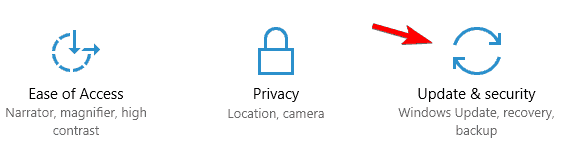
- Kattintson a Windows biztonság elemre
- Válassza a Tűzfal és a hálózat védelmet
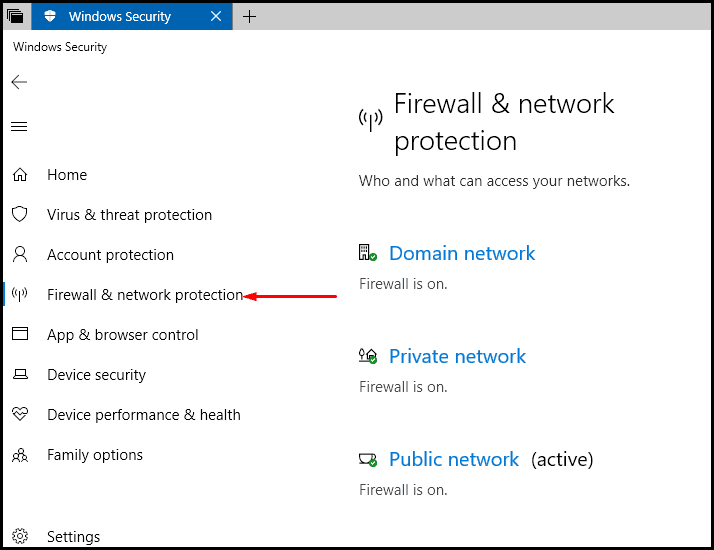
- Válassza ki az Aktív hálózatot, és kapcsolja ki
Próbálja meg telepíteni a nyomtató-illesztőprogramot, és ellenőrizze, hogy vannak-e rajta fejlesztések, és hogy a 1797-es nyomtatórendszer-hiba megoldódott-e vagy sem.
7. megoldás: Kapcsolja ki a víruskeresőt
A Windows Defender víruskereső kikapcsolása is működőképes megoldás lehet az ismeretlen nyomtató-illesztőprogram 1797-es hibájának kijavítására .
Bár a víruskereső megvédi a rendszert a rosszindulatú programoktól, nyugodtan kikapcsolhatja ideiglenesen, majd a probléma megoldása után bekapcsolhatja.
Kövesse a lépéseket a víruskereső kikapcsolásához:
- Kattintson a Windows ikonra
- Megérkezett a beállításokhoz
- Kattintson a Frissítés és biztonság elemre
- Kattintson a Windows biztonság elemre
- Válassza a Windows Defender Biztonsági központ megnyitása lehetőséget
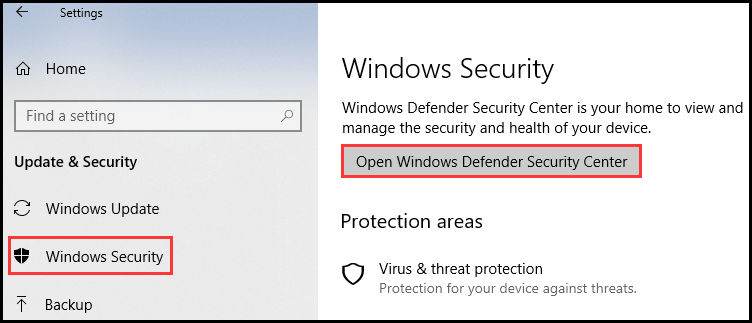
- Nyissa meg a Defender beállításait
- Válassza a Vírus- és fenyegetésvédelmi beállításokat
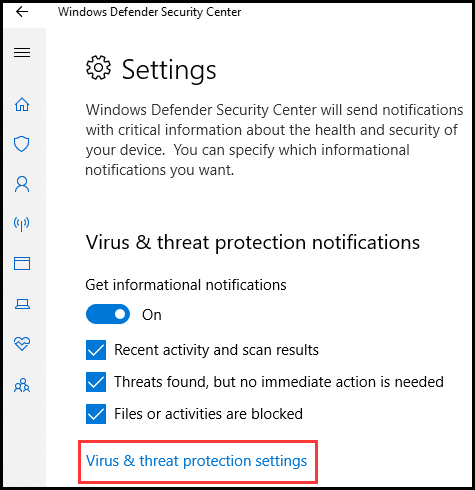
- Kapcsolja ki a valós idejű védelmet , a felhőalapú védelmet és az automatikus mintabeküldést
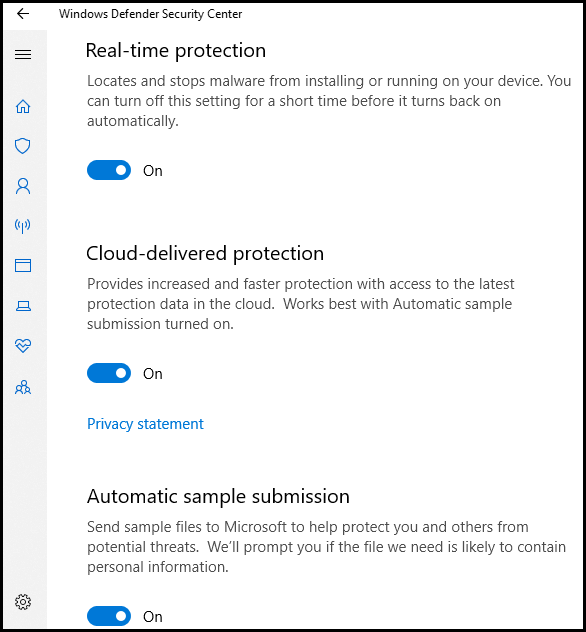
Könnyedén bekapcsolhatja a Windows Defendert . A fenti lépések végrehajtása után biztos lehet benne, hogy az 1797-es nyomtatóhiba javításra kerül.
Tegye hibamentessé Windows számítógépét/laptopját
Ha azt észleli, hogy a Windows teljesítménye lassú, és számos hiba veszi körül, akkor javasoljuk, hogy ellenőrizze a számítógépét a PC Repair Tool segítségével .
Ez egy fejlett javítóeszköz, amely számos hibát kijavít, például DLL-t, frissítést, rendszerleíró adatbázist, alkalmazást, BSOD-t, játékhibákat, megakadályozza a PC-t a vírusoktól, javítja a sérült fájlokat és még sok mást.
Növeli a Windows teljesítményét a jobb és gördülékenyebb munkavégzés érdekében.
Szerezze be a PC-javító eszközt a hibák kijavításához és a számítógép teljesítményének javításához
Következtetés
A 1797-es nyomtatórendszerhiba megoldása érdekében a fent említett hibaelhárítási megoldások biztosan működni fognak.
Próbálja ki őket egymás után, és nézze meg, melyik megoldás javítja ki az 1797-es nyomtatóhibát .
![Hogyan lehet élő közvetítést menteni a Twitch-en? [KIFEJEZETT] Hogyan lehet élő közvetítést menteni a Twitch-en? [KIFEJEZETT]](https://img2.luckytemplates.com/resources1/c42/image-1230-1001202641171.png)
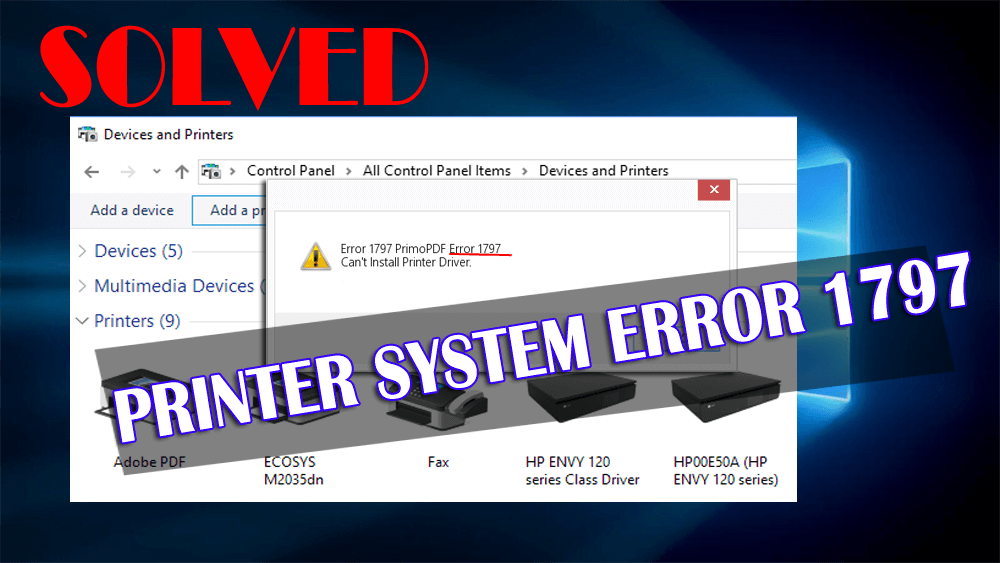
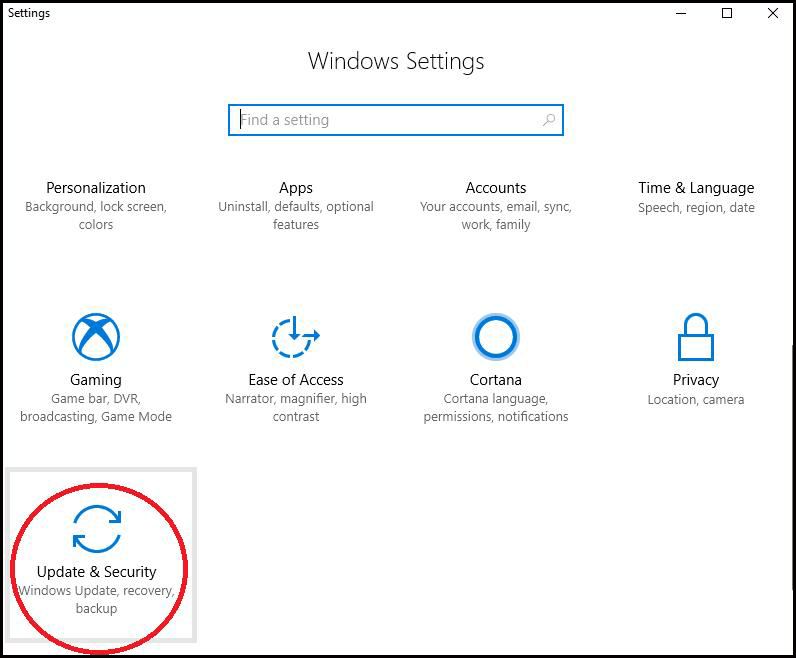
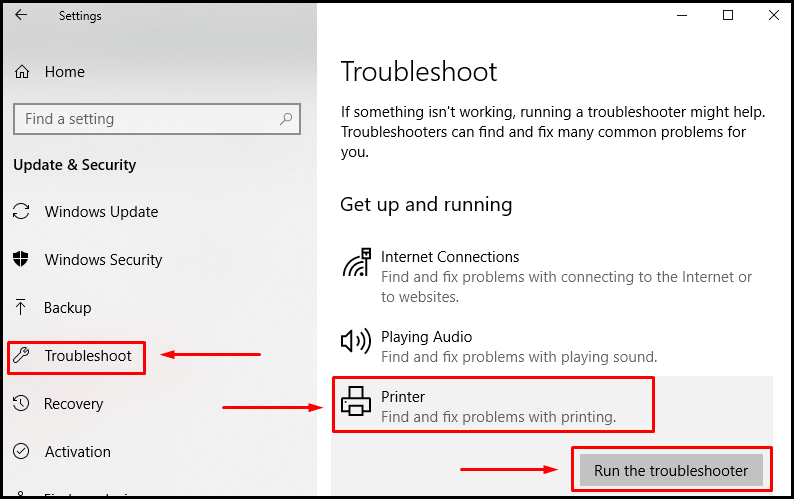
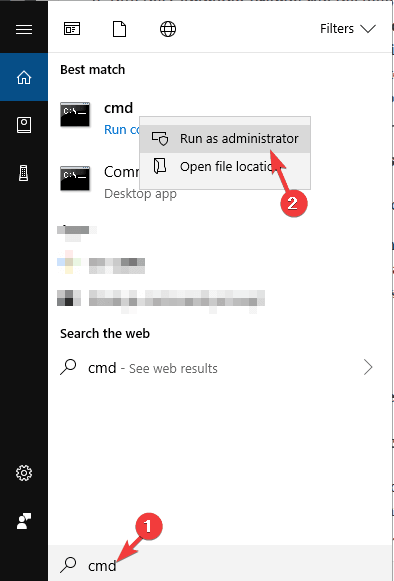
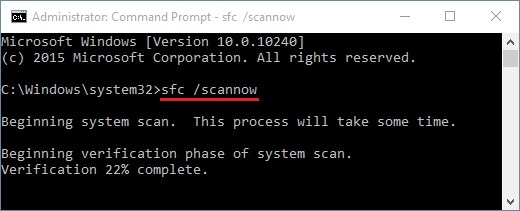
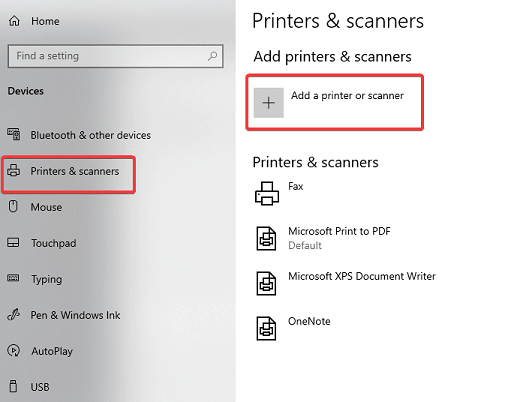
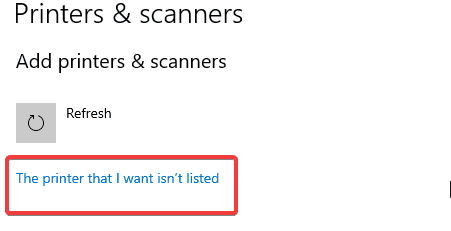
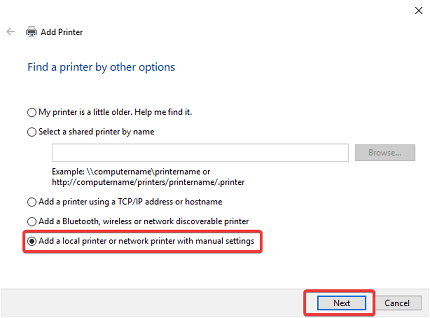
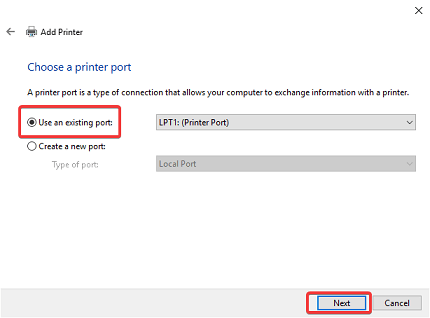
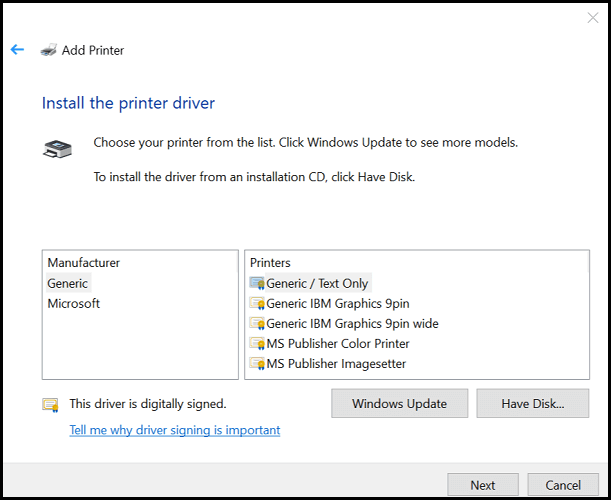
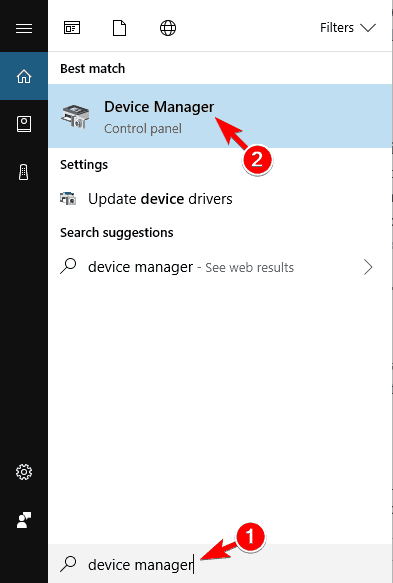
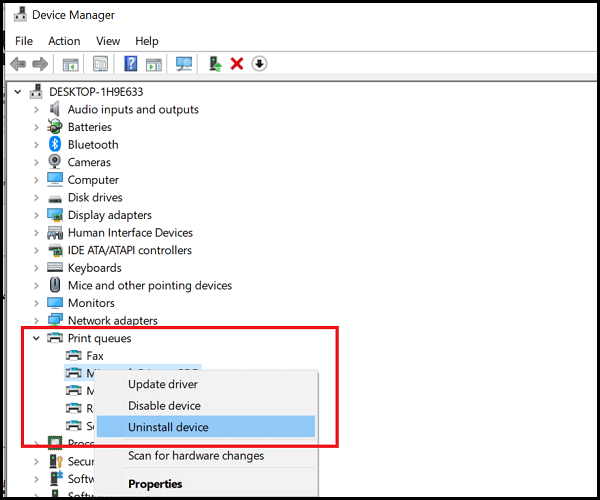
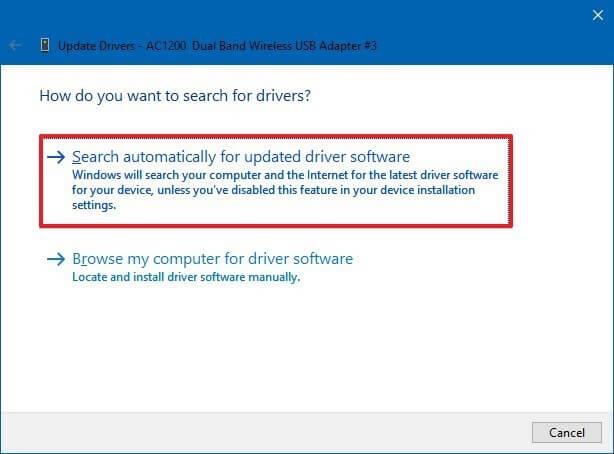
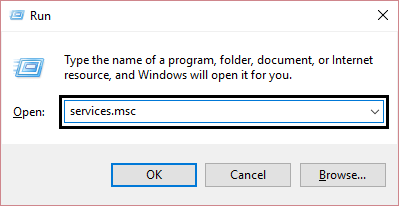
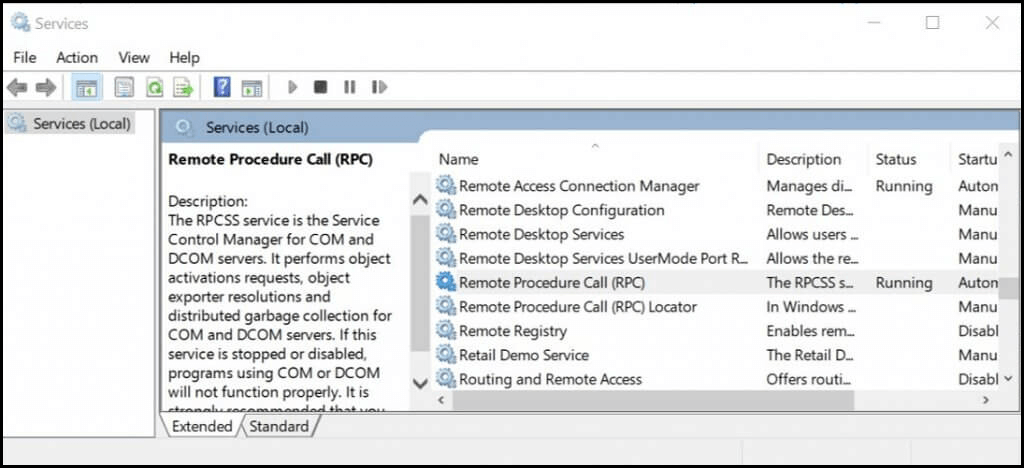
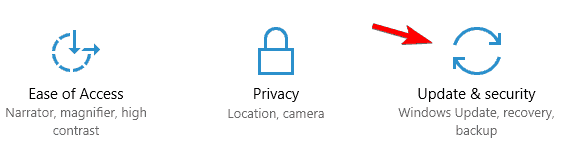
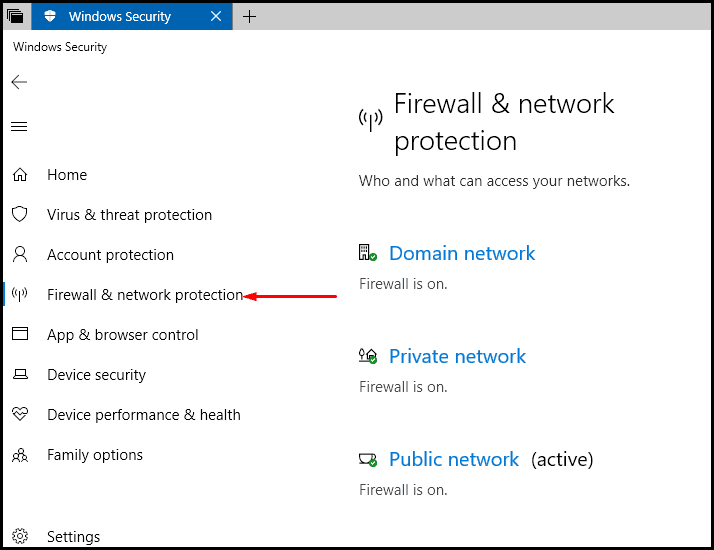
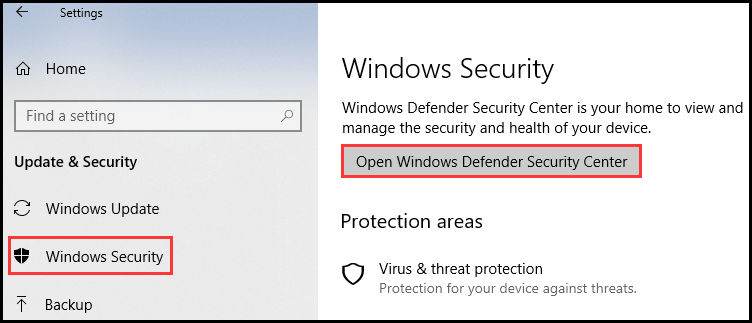
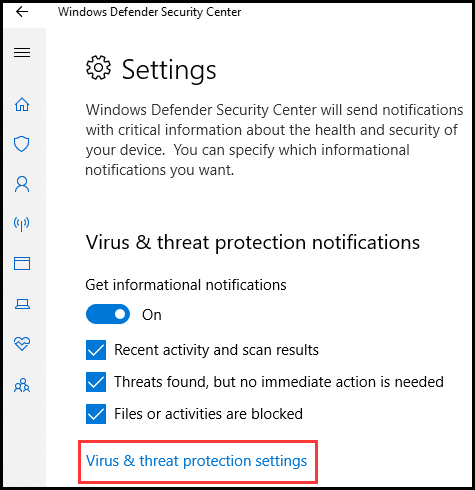
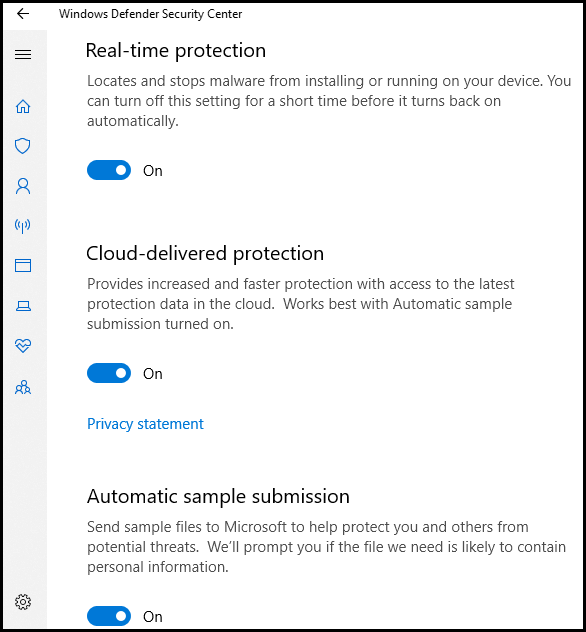


![[JAVÍTOTT] „A Windows előkészítése, ne kapcsolja ki a számítógépet” a Windows 10 rendszerben [JAVÍTOTT] „A Windows előkészítése, ne kapcsolja ki a számítógépet” a Windows 10 rendszerben](https://img2.luckytemplates.com/resources1/images2/image-6081-0408150858027.png)

![Rocket League Runtime Error javítása [lépésről lépésre] Rocket League Runtime Error javítása [lépésről lépésre]](https://img2.luckytemplates.com/resources1/images2/image-1783-0408150614929.png)



